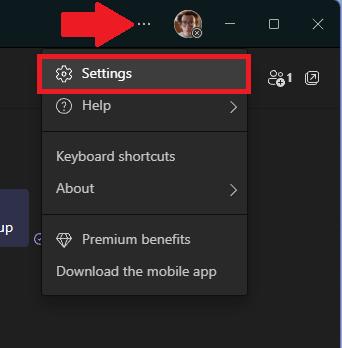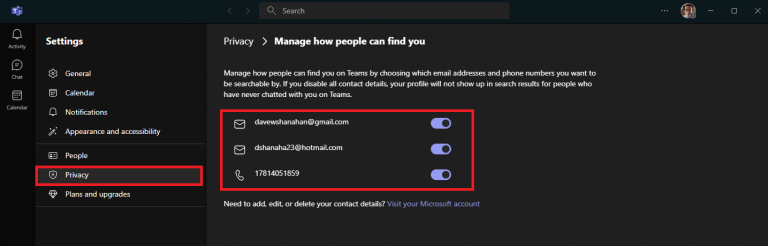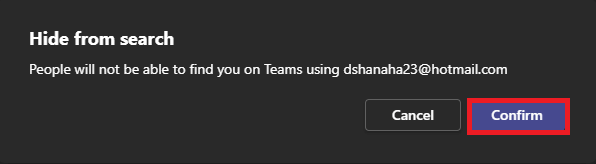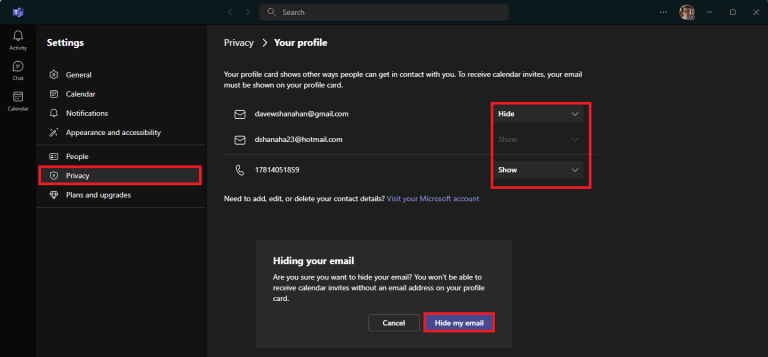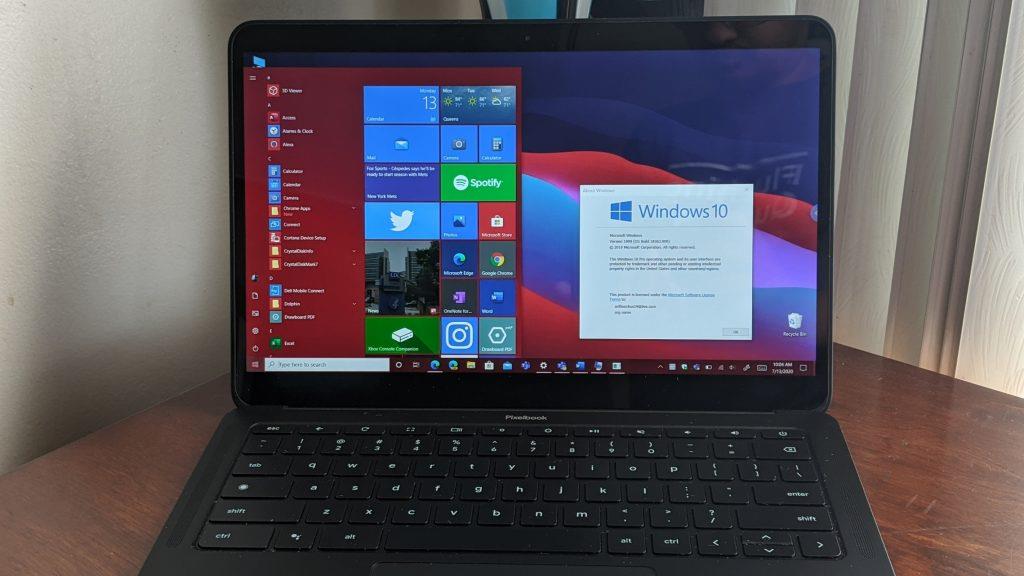In Microsoft Teams is het wijzigen van privacy-instellingen, zoals de mogelijkheid om uw e-mail te verbergen, altijd het eerste dat u moet configureren. Contactgegevens verbergen, inclusief e-mailadressen en telefoonnummers, zodat mensen die mij kennen en niet mij kennen, mij niet zo gemakkelijk kunnen vinden. Toen Microsoft Chat van Microsoft Teams op Windows 11 aankondigde, ging ik meteen op zoek naar manieren om de nieuw aangekondigde app van mijn pc te verwijderen voordat ik hem ooit kon installeren.
Het laatste wat ik nodig had (of wilde) was mijn familie en mijn baas me berichten op Teams. Microsoft doet onthullen wat het bedrijf doet met uw gegevens en privacy-instellingen in teams. Maar de Chat-app is een app waar ik niet om heb gevraagd, maar Microsoft installeert hem toch standaard.
Deze handleiding is erop gericht het voor mensen moeilijker te maken je te vinden in de Chat-app van Microsoft Teams op Windows 11. Deze instellingen zijn niet beschikbaar in de Microsoft Teams-desktopapp voor werk of school. Dit is wat u moet doen.
Verberg je e-mail voor Chat
1. Openen Microsoft Teams
2. Klik op het menu met drie stippen (zie pijl) en klik vervolgens op ⚙️ Instellingen
3. Klik op Privacy, Klik Hoe anderen je kunnen vinden en klik vervolgens op Contactgegevens bewerken
4. Klik om uw e-mailadres(sen) en/of telefoonnummer(s) die u wilt verwijderen te wisselen
5. Klik op Bevestigen om te bevestigen dat u de contactgegevens die u in de zoekopdracht hebt geselecteerd, wilt verbergen
Door uw contactgegevens uit te schakelen, wordt uw Chat vanuit Microsoft Teams-profiel niet weergegeven in zoekresultaten voor mensen met wie u nog nooit in Teams met u heeft gechat.
Het enige probleem is dat mensen je nog steeds kunnen vinden als je andere Microsoft-accounts en Teams-profielen hebt. Dit kun je doen om dat op te lossen in Chat vanuit Microsoft Teams
1. Ga naar Jouw profiel en klik Profiel beheren
2. Wijzig het vervolgkeuzemenu naast de e-mail(s) en telefoonnummer(s) die u wilt Verbergen
3. Klik op Verberg mijn e-mail om uw wijzigingen in het e-mailadres van uw primaire Microsoft-account te bevestigen
U kunt er natuurlijk ook voor kiezen om wijzigingen aan te brengen in uw Microsoft-account om te vergrendelen welke informatie u online openbaar deelt.
Heb je het druk dit weekend? Sluit je aan bij de bijdragende schrijvers Arif Bacchus en Kareem Anderson op de OnPodcast deze zondag voor een wekelijkse samenvatting van het grote nieuws van de week en een blik op de komende week, met onderweg inzichtelijke analyses.
Stuur je vragen voor Arif en Kareem naar [email protected], en geniet van de shows!
Onderneemt u extra stappen om uw contactgegevens en uw e-mailadres te verbergen om uw online aanwezigheid beter te beveiligen? Laat het ons weten in de comments!
FAQ
Hoe verberg ik mijn e-mail op mijn inlogscherm?
E-mail verbergen in inlogscherm Open de app Instellingen en ga naar Account. Selecteer het tabblad Aanmeldingsopties en scrol helemaal naar beneden naar het gedeelte Privacy. Hier ziet u een optie ‘Toon accountgegevens (bijv. e-mailadres) op inlogscherm.
Hoe verberg ik het Outlook-pictogram in Windows 10?
Outlook openen. Ga naar het Windows-systeemvak en klik met de rechtermuisknop op het Outlook-pictogram. Selecteer Verbergen indien geminimaliseerd. Een vinkje voor Verbergen bij geminimaliseerd geeft aan dat Outlook is ingesteld om te minimaliseren naar het systeemvak. Selecteer in Outlook Minimaliseren. Outlook verdwijnt van de taakbalk en verschijnt weer in het systeemvak.
Hoe verberg je je e-mailadres in Outlook 2013?
Uw e-mailadres verbergen in Outlook Outlook 2013 vereist een Van-e-mailadres, maar dit hoeft niet uw primaire zakelijke adres te zijn. Als u uw adres wilt verbergen bij het opstellen van een nieuwe e-mail of het beantwoorden van een bericht, heeft u twee mogelijkheden. Als u het standaard e-mailadres in uw account wijzigt, wordt het adres in alle berichten verborgen.
Hoe verberg ik de knop Minimaliseren in Outlook?
Outlook openen. Ga naar het Windows-systeemvak en klik met de rechtermuisknop op het Outlook-pictogram. Selecteer Verbergen indien geminimaliseerd . Een vinkje voor Verbergen bij geminimaliseerd geeft aan dat Outlook is ingesteld om te minimaliseren naar het systeemvak.Selecteer in Outlook Minimaliseren.
Hoe voeg ik een ander e-mailadres toe aan mijn Outlook-e-mail?
Klik op “Opties” en selecteer “Van” in de groep Velden weergeven. Klik op het vervolgkeuzemenu ‘Van’ dat zojuist boven het veld Aan is verschenen en selecteer ‘Ander e-mailadres’. Voer een ander e-mailadres in het pop-upvenster in en klik op “OK” om dat alternatieve adres te gebruiken.
Hoe verberg ik mijn e-mailadres bij het opstellen van een e-mail?
Als u uw adres wilt verbergen bij het opstellen van een nieuwe e-mail of het beantwoorden van een bericht, heeft u twee mogelijkheden. Als u het standaard e-mailadres in uw account wijzigt, wordt het adres in alle berichten verborgen. Als alternatief kunt u het Van-adres op afzonderlijke e-mails wijzigen, zodat uw hoofdadres de standaard blijft voor andere berichten.
Hoe toon ik andere e-mailadressen in een Outlook-e-mail?
Klik op “Opties” en selecteer “Van” in de groep Velden weergeven. Klik op het vervolgkeuzemenu ‘Van’ dat zojuist boven het veld Aan is verschenen en selecteer ‘Ander e-mailadres’.
Hoe voorkom ik dat ik mijn eigen adres in een e-mail stuur?
U kunt dat probleem op twee manieren voorkomen. De eerste is om eenvoudig uw eigen adres in het veld “Aan” te plaatsen. Ontvangers zullen hoe dan ook uw adres hebben, aangezien u degene bent die het bericht verzendt. Een andere manier is door een contactpersoon voor “Niet-bekendgemaakte ontvangers” aan te maken.
Hoe verberg ik het tabblad Algemeen in Outlook?
Open Outlook, klik met de rechtermuisknop op het taakbalkpictogram, klik met de rechtermuisknop op Outlook in het menu, klik op Eigenschappen, vink op het tabblad Algemeen ‘Verborgen’ aan, klik op Toepassen en OK. Bedankt voor je antwoord, maar toch.
Waarom wordt het Outlook-pictogram niet weergegeven op de Windows-taakbalk?
Wanneer u de Windows-taakbalk bekijkt, wordt het Outlook-pictogram niet weergegeven, ook al is Outlook actief en staat er een Outlook-pictogram in het systeemvak van de taakbalk. De volgende afbeelding laat dit probleem zien. Dit scenario doet zich voor wanneer u de optie Verbergen indien geminimaliseerd voor Outlook hebt ingeschakeld en u het hoofdvenster van Outlook minimaliseert.
Hoe kan ik verbergen wanneer geminimaliseerd in Outlook?
Selecteer het Outlook-pictogram in het systeemvak. Selecteer Verbergen indien geminimaliseerd. De optie Verbergen indien geminimaliseerd wordt beheerd door de volgende registergegevens.